小编给大家分享一下Linux系统中如何安装Cisco Packet Tracer,相信大部分人都还不怎么了解,因此分享这篇文章给大家参考一下,希望大家阅读完这篇文章后大有收获,下面让我们一起去了解一下吧!

Cisco Packet Tracer是一个强大的网络模拟工具,用于进行Cisco认证时的培训。
它为我们提供了各个路由器和网络设备的良好的接口视图,这些模拟设备带有很多选项,跟使用物理机一样,我们可以在网络中使用无限的设备。
我们能在单个工程中创建多个网络,以获得专业化的训练。Packet Tracer将提供给我们模拟的应用层协议,如HTTP,DNS,以及像RIP,OSPF,EIGRP等路由协议。
现在,它发布了包含有ASA 5505防火墙命令行配置的版本。
Packet Tracer通常用于Windows版本,但没有Linux版本。这里,我们可以下载并安装Cisco Packet Tracer。
主机名 : desktop1.unixmen.com
IP地址 : 192.168.0.167
操作系统 : Ubuntu 14.04 LTS Desktop
# hostname# ifconfig | grep inet# lsb_release -a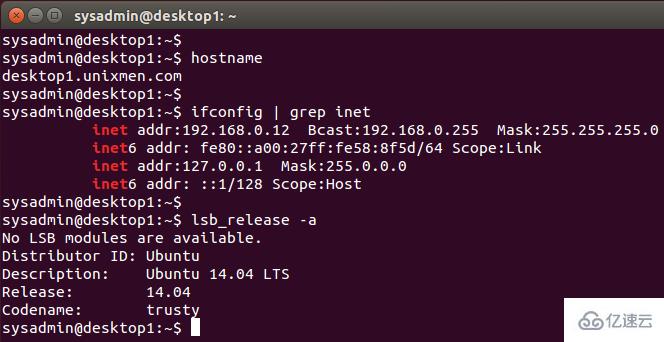
要从官方网站下载Packet Tracer,我们需要持有一个令牌,登入Cisco NetSpace,然后从Offering菜单选择CCNA > Cisco Packet Tracer来开始下载。如果我们没有令牌,可以从下面的链接中获得,我已经将它上传到了Droppox。
官方站点: https://www.netacad.com/
大多数人没有下载Packet Tracer的令牌,出于该原因,我已经将它上传到了dropbox,你可以从下面的URL获得Packet Tracer。

要安装Packet Tracer,我们需要安装java。我们可以使用默认的仓库安装java;或者添加PPA仓库,然后更新包缓存来安装java。
使用以下命令来安装默认的jre
# sudo apt-get install default-jre
(或者)
使用下面的步骤来安装Java Run-time并设置环境。
从官方站点下载Java:
# tar -zxvf jre-8u31-linux-x64.tar.gz
# sudo mkdir -p /usr/lib/jvm
# sudo mv -v jre1.8.0_31 /usr/lib/jvm/
# cd /usr/lib/jvm/
# sudo update-alternatives --install "/usr/bin/java" "java" "/usr/lib/jvm/jre1.8.0_31/bin/java" 1
# sudo update-alternatives --set "java" "/usr/lib/jvm/jre1.8.0_31/bin/java"通过编辑用户参数文件来设置Java环境,并添加路径相关的参数。当我们添加进用户参数文件后,我们机器上的每个用户都可以用java了。
# sudo vi /etc/profile将以下条目添加到/etc/profile文件中:
export JAVA_HOME=/usr/lib/jvm/jre1.8.0_31
export PATH=$PATH:/usr/java/jre1.8.0_31/bin运行以下命令来立即激活java路径。
# . /etc/profile检查Java版本和环境:
# echo $JAVA_HOME
# java -version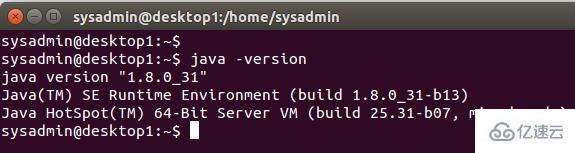
对于Packet Tracer,我们需要一些32位包。要安装32位包,我们需要使用以下命令来安装一些依赖。
# sudo dpkg --add-architecture i386
# sudo apt-get update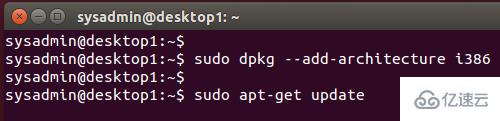
# sudo apt-get install libc6:i386
# sudo apt-get install lib32z1 lib32ncurses5 lib32bz2-1.0
# sudo apt-get install libnss3-1d:i386 libqt4-qt3support:i386 libssl1.0.0:i386 libqtwebkit4:i386 libqt4-scripttools:i386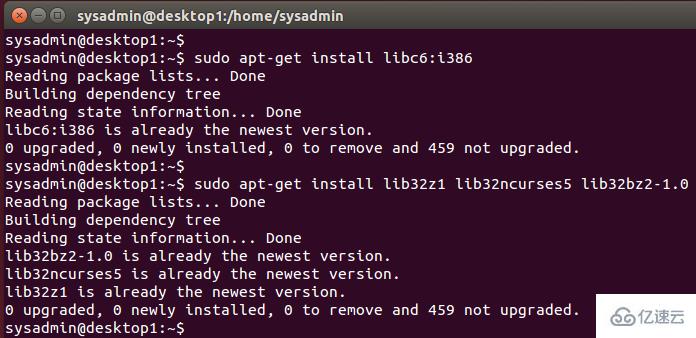
使用tar命令来解压下载的包。
# mv Cisco\ Packet\ Tracer\ 6.1.1\ Linux.tar.gz\?dl\=0 Cisco_Packet_tracer.tar.gz
# tar -zxvf Cisco_Packet_tracer.tar.gz
导航到解压后的目录
# cd PacketTracer611Student现在,该开始安装了。安装过程很简单,只需几秒钟即可搞定。
# sudo ./install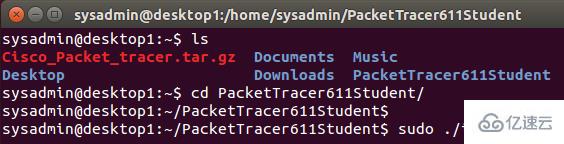
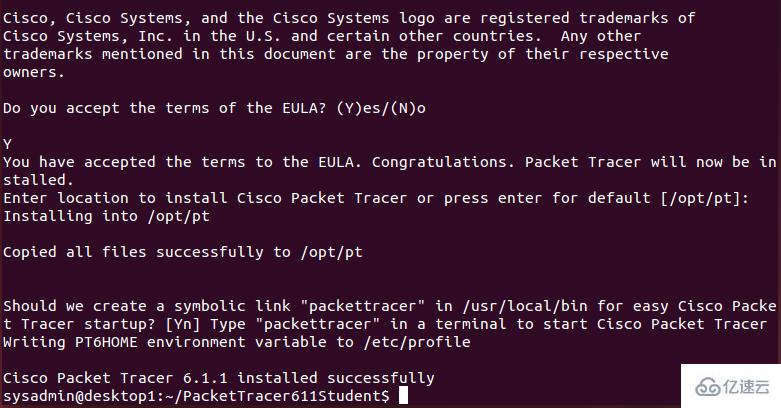
要使用Packet Tracer工作,我们需要设置环境,Cisco已经提供了环境脚本,我们需要以root用户来运行该脚本以设置环境变量。
# sudo ./set_ptenv.sh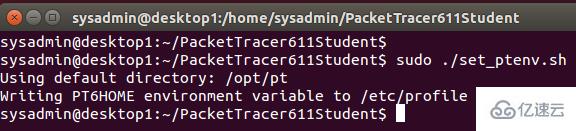
安装到此结束。接下来,我们需要为Packet Tracer创建桌面图标。
通过创建下面的桌面文件来创建桌面图标。
# sudo su
# cd /usr/share/applications
# sudo vim packettracer.desktop
使用vim编辑器或你喜爱的那个编辑器来添加以下内容到文件。
[Desktop Entry]
Name= Packettracer
Comment=Networking
GenericName=Cisco Packettracer
Exec=/opt/packettracer/packettracer
Icon=/usr/share/icons/packettracer.jpeg
StartupNotify=true
Terminal=false
Type=Application使用wq!来保存并退出vim。

# sudo packettracer好了,我们已经成功将Packet Tracer安装到Linux中。上述安装步骤适用于所有基于Debian的Linux发行版。
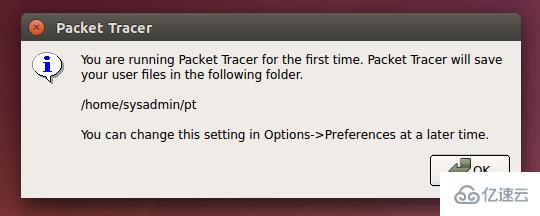

以上是“Linux系统中如何安装Cisco Packet Tracer”这篇文章的所有内容,感谢各位的阅读!相信大家都有了一定的了解,希望分享的内容对大家有所帮助,如果还想学习更多知识,欢迎关注亿速云行业资讯频道!
亿速云「云服务器」,即开即用、新一代英特尔至强铂金CPU、三副本存储NVMe SSD云盘,价格低至29元/月。点击查看>>
免责声明:本站发布的内容(图片、视频和文字)以原创、转载和分享为主,文章观点不代表本网站立场,如果涉及侵权请联系站长邮箱:is@yisu.com进行举报,并提供相关证据,一经查实,将立刻删除涉嫌侵权内容。